dzięki szybkiemu rozwojowi technologii nasze życie rekreacyjne zostało silnie wzbogacone o różnego rodzaju rozrywki, szczególnie dla tych, którzy biorą gry za poważny udział w ich życiu. Jak wszyscy wiemy, game center w iPhone jest znane jako jedna z największych rozrywek w wirtualnym świecie gier. Nie tylko pozwala nam cieszyć się samą grą, ale także zapewnia wygodny sposób dzielenia się czymś zabawnym z naszymi przyjaciółmi. Możemy dodawać znajomych na game center, rywalizować z nimi i tym podobne. Coś się zmieniło w iOS 11 i iOS 10, jednak sądzę, że zauważyłeś, że game center nie jest już dostępny. Jest to naprawdę denerwująca zmiana dla większości miłośników gier. Ponieważ nie jest to łatwe, jeśli chcemy w iOS 10 game center dodawać znajomych. Rozwiązanie, jak dodać znajomych na Game Center iOS 11, staje się naprawdę pilne dla miłośników gier. Tutaj możesz wyrzucić wszystkie swoje obawy, ponieważ dam ci kilka wskazówek, które ułatwią Ci drogę, jeśli chcesz w game center dodawać znajomych. Teraz Śledź mnie, aby zobaczyć, jak dodawać znajomych w game center na iOS 11.
Możesz również być zainteresowany:
Jak zsynchronizować aplikacje z iPhone 'a na iPada
jak wykonać kopię zapasową aplikacji iPhone’ a na komputer
3 najlepsze aplikacje odtwarzacza muzyki na iPoda touch
Część 1: Jak dodać znajomych w Game Center na iOS 11
ponieważ game center został usunięty z iOS 11, musisz dodać znajomych, wchodząc do gier. To nowe rozwiązanie do dodawania znajomych w Game Center iOS 11 jest zdecydowanie za pomocą aplikacji iMessage. Oprócz aplikacji iMessage, fakt, że gra musi obsługiwać game center, jest podstawą do pomyślnego dodania znajomych. Możesz łatwo znaleźć przycisk „Zaproś znajomych” na ekranie po otwarciu gry, jeśli obsługuje game center. Teraz pokażę Ci, jak dodawać znajomych na Game Center iOS 11.
Krok 1: Otwórz grę, w której chcesz dodać znajomych. Wybierz przycisk „multiplayer”, a następnie przycisk „Zaproś znajomych”.
Krok 2: Wyślij wiadomości do znajomych, aby zaprosić ich do gry za pośrednictwem aplikacji iMessage.

to wszystko. Jest to prosty sposób na dodawanie znajomych w game center na iOS 11.
część 2: Jak wykonać kopię zapasową danych aplikacji gry z iPhone ’ a na komputer
iTunes to narzędzie do zarządzania danymi zaprojektowane przez Apple. Umożliwia synchronizację danych między urządzeniami z systemem iOS. Możesz użyć iTunes do tworzenia kopii zapasowych danych aplikacji do gier.
Krok 1: Otwórz iTunes i podłącz iPhone ’ a do komputera. Kliknij ikonę obrazu iPhone ’ a.
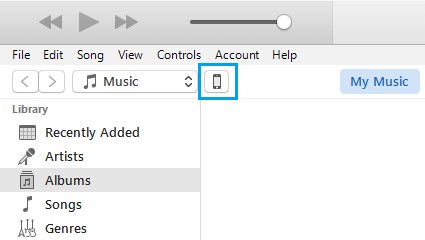
Krok 2: Dotknij „podsumowanie”. Wybierz „Utwórz kopię zapasową teraz”, aby zakończyć pracę kopii zapasowej.
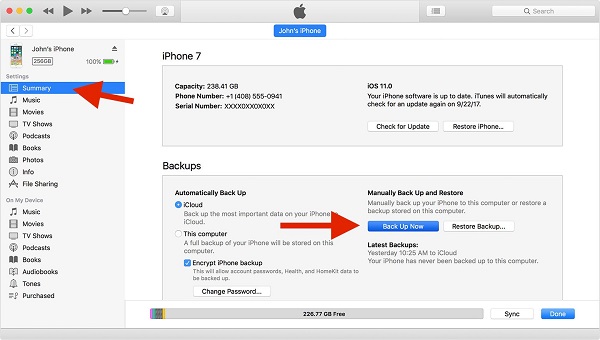
Część 3: Jak przenieść aplikację gry ze starego iPhone ’ a na nowy iPhone za pośrednictwem Leawo iTransfer
jak być może zauważyłeś, biorąc pod uwagę ograniczenie przenoszenia danych Gry, o którym wcześniej wspomnieliśmy, nie wszystkie gry umożliwiają aktualizację danych gry, więc wyszukiwanie rozwiązania, które umożliwi łatwe przesyłanie danych gry, staje się ważną rzeczą dla miłośników gier. Leawo iTransfer to dla ciebie zdecydowanie ulga.
Leawo iTransfer jest wspaniałym narzędziem do zarządzania dla urządzeń z systemem iOS i jest zaprojektowany tak, aby był łatwy i odpowiedni dla każdego. Umożliwia sprawne zorganizowanie urządzeń z systemem iOS i swobodne przesyłanie wszystkich danych między urządzeniami z systemem iOS, komputerami PC i iTunes bez utraty danych i wysiłku. Z Pomocą Leawo iTransfer możesz w pełni przejąć kontrolę nad urządzeniami z systemem iOS, co oznacza, że przesyłanie i udostępnianie danych nie jest już dla ciebie sprawą. Teraz za mną, aby dowiedzieć się, jak przenieść aplikację gry między urządzeniami z systemem iOS.

Leawo iTransfer
Transfer przesyłaj pliki między urządzeniami z systemem iOS, iTunes i komputerami z łatwością.
Transfer przesyłaj do 14 rodzajów danych i plików bez iTunes.
Support obsługuj najnowsze urządzenia z systemem iOS, takie jak iPhone 7, iPhone 7 Plus itp.
Play Odtwarzaj, Przeglądaj i usuwaj Dane i pliki na urządzeniach z systemem iOS.
![]()
![]()
Krok 1: Zainstaluj Leawo iTransfer i podłącz stary iPhone
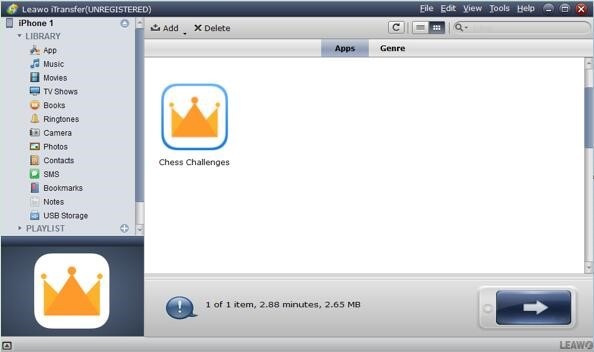
po prostu pobierz Leawo iTransfer z https://www.leawo.org/itransfer/, a następnie zainstaluj go na swoim komputerze. Otwórz Leawo iTransfer. Podłącz Stary iPhone (iPhone 1) do komputera. Wtedy Leawo iTransfer automatycznie go wykryje.
Krok 2: Przenieś aplikację gry ze starego iPhone 'a na komputer
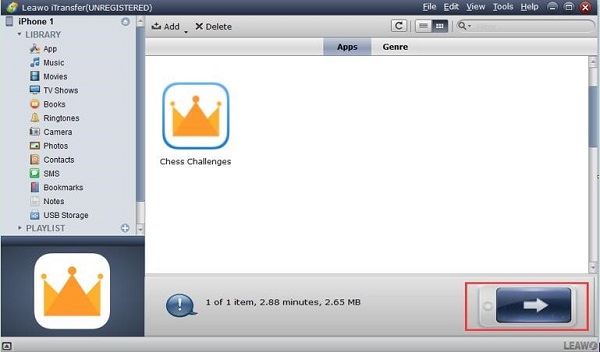
Wybierz „iPhone 1 > biblioteka > aplikacja”, a wszystkie aplikacje zainstalowane na iPhonie będą wyświetlane w odpowiednim obszarze. Wybierz aplikację, którą chcesz przenieść lub możesz łatwo przytrzymać „Ctrl” i wybrać aplikacje, które chcesz przenieść. Następnie kliknij strzałkę poniżej. Sprawdź kwadrat obok „Zapisz do folderu”, a następnie kliknij” Zmień”, aby wybrać folder, w którym chcesz zapisać aplikację do gry.
Krok 3: Przenieś aplikację gry z komputera na nowy iPhone
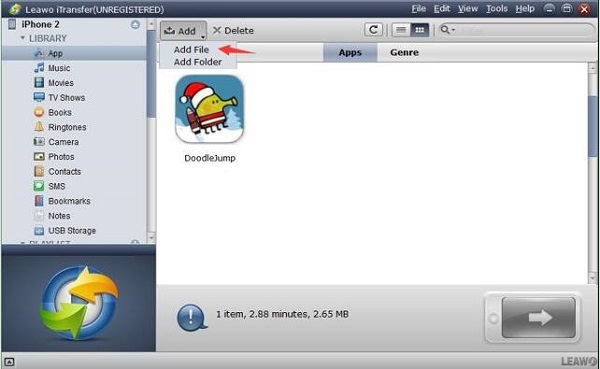
podłącz nowy iPhone (iPhone 2) do komputera. Wybierz „iPhone 2 > biblioteka > aplikacja”. Wybierz „Dodaj > Dodaj plik”, a następnie wybierz aplikacje gry z folderu, w którym zapisałeś aplikację gry ze starego iPhone ’ a, aby przesłać ją na nowy iPhone.